<< Zpět do Vzdělávacího centra
Proč párování faktur?
Pokud vytváříte faktury v Caflou (vydané nebo přijaté), pak při platbě, která odpovídá faktuře, bude faktura automaticky označena jako zaplacená. Můžete se tak zároveň věnovat důležitější práci a zároveň můžete automatizovat práci s fakturami (např. zasílání upomínek za pozdní platby).
Proč párování peněžních toků?
Existují 3 přístupy:
- pokud si plánujete cashflow v Caflou, tj. vytvoříte-li příjmy a výdaje předem (než k platbě skutečně dojde), a poté se platba uskuteční a odpovídá příjmům nebo výdajům, ty budou automaticky označeny jako zaplacené.
- chcete-li pracovat pouze s platbami z vaší banky v modulu Cashflow Caflou, tj. bankovní spojení automaticky importuje bankovní platby a vytváří příjmy a výdaje v Caflou, se kterými můžete dále pracovat nebo je analyzovat (nebo můžete použít Pravidla plateb pro tyto platby)
- kombinace bodu 1 a 2 - systém se pokusí najít příjmy a výdaje, které korespondují s bankovními platbami a spáruje je dohromady, pokud se pro bankovní platbu nenajde odpovídající příjem nebo výdaj, vytvoří se nový příjem / výdaj (můžete také použít Pravidla plateb pro tyto platby)
Jak to nastavit?
- Pokud pracujete s fakturami v Caflou, ale ne v Cashflow, nastavte si bankovní spojení v nastavení Faktur.
- Pokud pracujete s fakturami v Caflou a zároveň v Cashflow se stejným bankovním účtem, nastavte si bankovní spojení v nastavení Faktur.
- Pokud NEPRACUJETE s fakturami v Caflou, ale pracujete s Cashflow, nastavte si bankovní spojení v nastavení Cashflow.
V přehledu bank uvidíte všechna svá bankovní spojení, ta připojená přes nastavení Faktur i ta přes nastavení Cashflow.
Vytvořte bankovní spojení prostřednictvím nastavení Cashflow
Přejděte do přehledu Bank a klikněte na „Propojit banku“

Definujte parametry bankovního spojení:
- Název - toto pole slouží pro vás, aby bylo zřejmé, jaký účet jste připojili
- Způsob párování
- Pouze aktualizovat - v tomto režimu se systém pouze snaží najít dvojice odpovídajících příjmů resp. výdajů pro bankovní platbu
- Vytvářet a aktualizovat - v tomto režimu se systém pokusí najít dvojice odpovídajících příjmů resp. výdajů pro bankovní platbu, ale když se odpovídající příjem / výdaj nenajde, systém vytvoří nový příjem resp. výdaj
- Importovat platby od tohoto data - datum v minulosti, od kterého budou platby importovány, nelze importovat platby starší 90 dní
- Parametry párování
- Pouze pole transakce pro variabilní symbol - systém hledá variabilní symbol (definovaný v příjmu nebo výdaji) v importovaných bankovních platbách, pokud zvolíte tuto možnost, systém prohledá pouze pole variabilního symbolu
- Jakékoliv textové pole transakce obsahuje variabilní symbol (doporučeno) - systém hledá variabilní symbol (definovaný v příjmu nebo výdaji) v importovaných bankovních platbách, pokud zvolíte tuto možnost, systém hledá variabilní symbol ve všech relevantních atributech importovaných bankovních plateb, kterými jsou:
- variabilní symbol
- zpráva pro příjemce
- komentář
- uživatelská identifikace
- end-to-end-id
- Párovat faktury - při výběru této možnosti se systém pokusí spárovat bankovní platby s fakturami (vystavenými / přijatými) a proformami (vystavenými / přijatými)
- Párovat Cashflow - při výběru této možnosti se systém pokusí spárovat bankovní platbu s příjmem resp.výdajem
- Příjmy / Výdaje - automaticky zařadit zdroj - všechny importované a vytvořené příjmy a výdaje mohou mít definovaný zdroj (např. název účtu)
- Příjmy / výdaje - automaticky přiřadit kategorii - všechny importované a vytvořené příjmy a výdaje mohou mít automaticky přiřazenou kategorii, pokud má takovou kategorii bankovní platba (kategorii poskytuje systém bankovního spojení a kvalita se může lišit na základě mnoha kritérií)

Poté se kliknutím na „Uložit“ spustí proces připojení vašeho bankovního účtu.
Viz níže část „Připojte svůj bankovní účet“
Vytvořte bankovní spojení prostřednictvím nastavení Faktur
Přejděte do Přehledu faktur, následně do Nastavení faktur ![]() , do sekce Bankovní účty a kliknutím na „Přidat“ přidejte bankovní účet.
, do sekce Bankovní účty a kliknutím na „Přidat“ přidejte bankovní účet.

Nastavte parametry svého bankovního účtu pro faktury (např. číslo bankovního účtu atd.).
Poté kliknutím na „Párovat faktury“ přidejte bankovní spojení.

Nastavte si parametry bankovního spojení:
- Název párování - toto pole slouží pro vás, aby bylo zřejmé, jaký účet jste připojili
- Způsob párování
- Pouze aktualizovat - v tomto režimu hledá systém pouze dvojici odpovídajících faktur (nebo příjem / výdaj) pro bankovní platbu
- Vytvářet a aktualizovat (možné pouze pokud je zaškrtnuto "Párovat Cashflow" *) - v tomto režimu se systém pokusí najít pár odpovídajících příjmů resp. výdajů pro bankovní platbu, pokud se odpovídající příjem nebo výdaj nenajde, systém vytvoří nový příjem / výdaj
- Importovat platby od tohoto data - datum v minulosti, od kterého budou platby importovány, nelze importovat platby starší 90 dní
- Parametry párování
- Pouze pole transakce pro variabilní symbol - systém hledá variabilní symbol (definovaný ve faktuře, v příjmu nebo výdaji*) v importovaných bankovních platbách, pokud zvolíte tuto možnost, systém prohledá pouze pole variabilního symbolu
- Jakékoliv textové pole transakce obsahuje variabilní symbol (doporučeno) - systém hledá variabilní symbol (definovaný ve faktuře, v příjmu nebo výdaji*) v importovaných bankovních platbách, pokud zvolíte tuto možnost, systém hledá variabilní symbol ve všech relevantních atributech importovaných bankovních plateb, kterými jsou:
- variabilní symbol
- zpráva pro příjemce
- komentář
- uživatelská identifikace
- end-to-end-id
- *Párování Cashflow - při výběru této možnosti se systém pokusí spárovat bankovní platbu s příjmem resp.výdajem
- Příjmy / Výdaje - automaticky zařadit zdroj - všechny importované a vytvořené příjmy a výdaje mohou mít definovaný zdroj (např. název účtu)
- Příjmy / Výdaje - automaticky přiřadit kategorii - všechny importované a vytvořené příjmy a výdaje mohou mít automaticky přiřazenou kategorii, pokud má takovou kategorii bankovní platba (kategorii poskytuje systém bankovního spojení a kvalita se může lišit na základě mnoha kritérií)

Poté klikněte na „Uložit“ a spustí se proces připojení vašeho bankovního účtu.
Připojte svůj bankovní účet
Jakmile uložíte počáteční nastavení nového připojení k bankovnímu účtu, spustí se proces připojení a ověřování.
Nejprve si vyberete svou banku. Poté potvrdíte souhlas s propojením bankovního účtu s vaším účtem Caflou. Jednotlivé kroky procesu propojení mohou pro každou banku vypadat jinak, měli byste být požádáni o definování vaší firmy, typu účtu a potvrzení, že Caflou může přijímat data.
Během procesu propojení mohou být zmíněny následující společnosti:
- Spendee a.s. - poskytovatel bankovních dat pro některé země
- fino run GmbH - poskytovatel bankovních dat pro některé země
- Salt Edge Limited - poskytovatel bankovních dat pro některé země a také dodavatel infrastruktury bankovního připojení
- Petr Macek & Co. s.r.o. - to jsme my, provozujeme CAFLOU
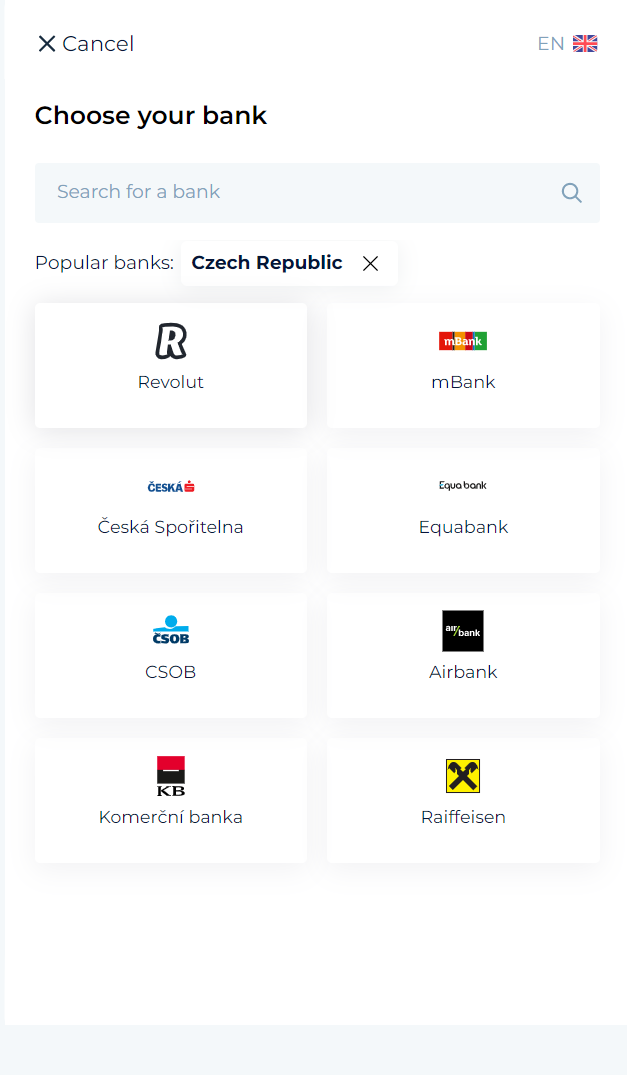
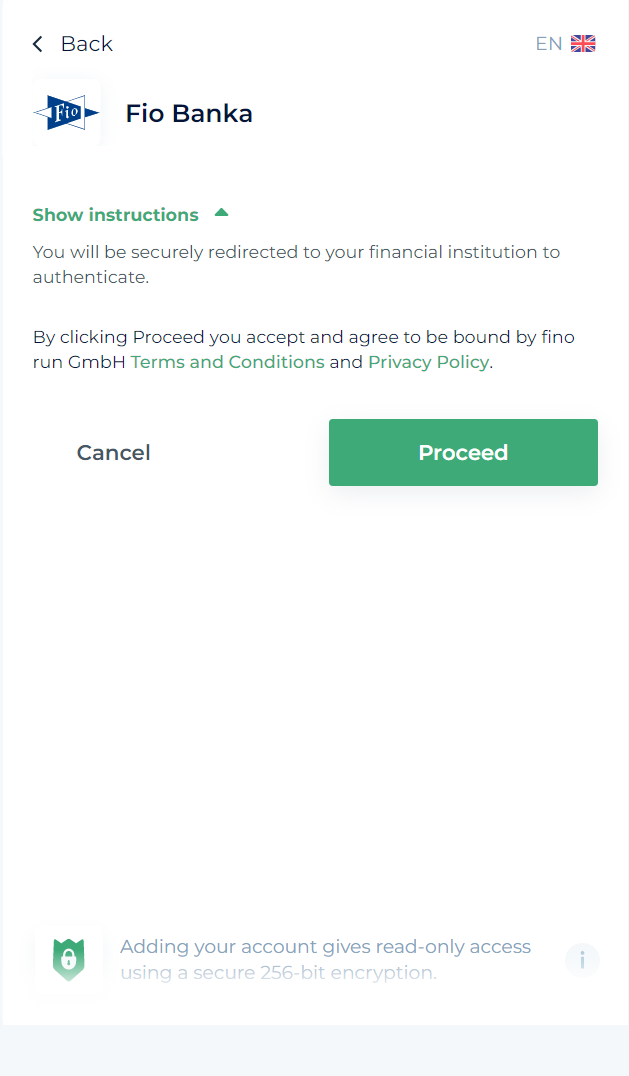
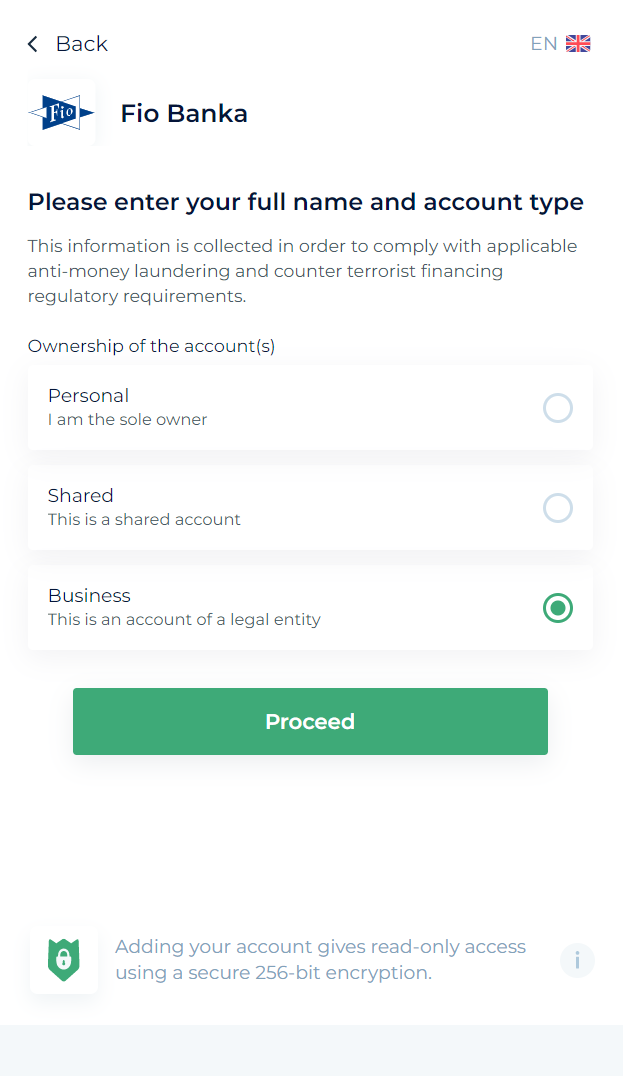
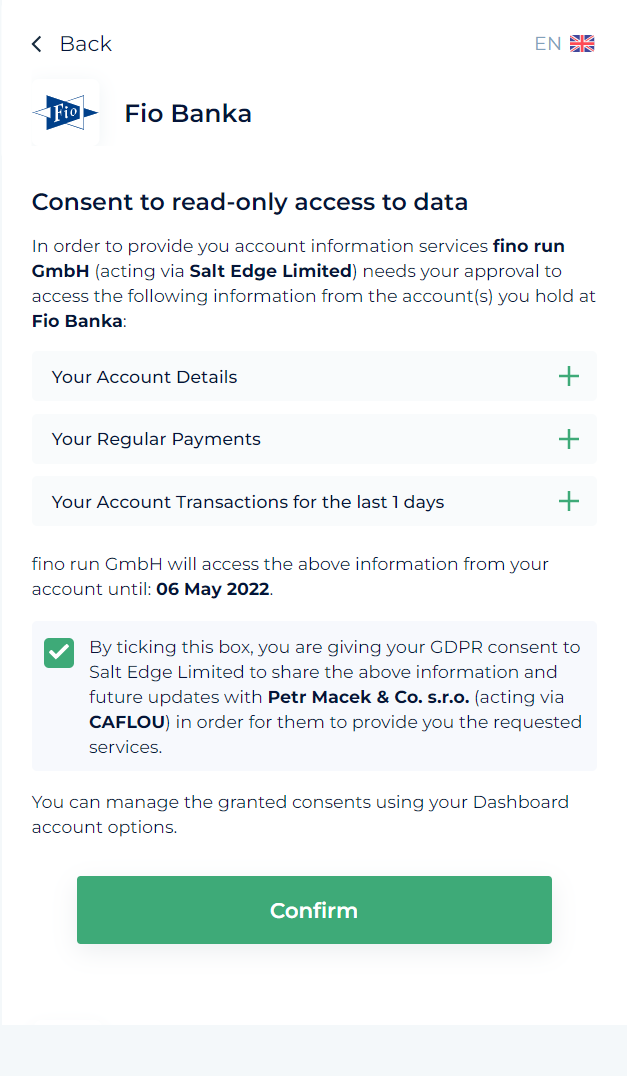
Na konci procesu byste se měli přihlásit ke svému bankovnímu účtu a poskytnout další souhlas.
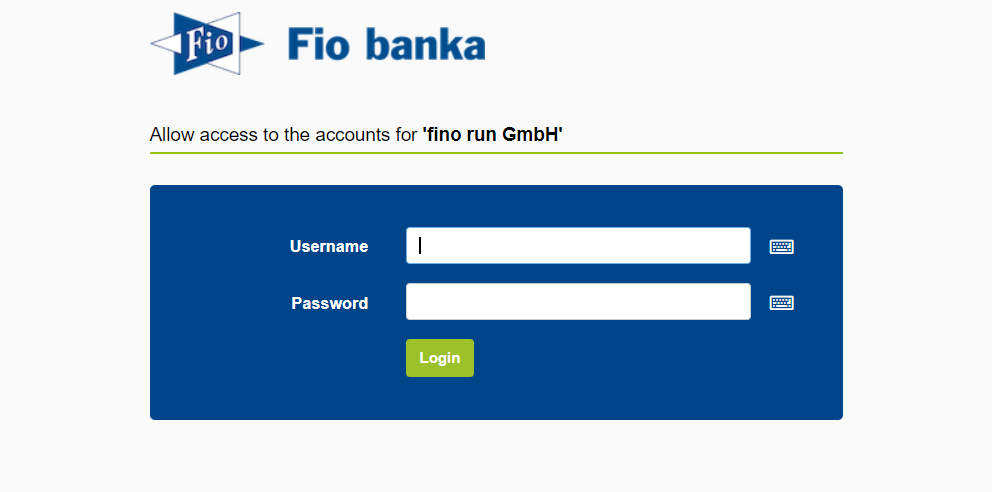
Jakmile dokončíte celý proces, bankovní účet bude připojen.
Pozn: Salt Edge Limited, jako dodavatel infrastruktury bankovního připojení, vám může poslat e-mail s detaily vašeho propojení. Jejich platformu můžete využít pro přehled o vašich propojeních, ale pro potřeby Caflou tuto komunikaci můžete ignorovat.
❗❗ ☝ Pozor, některé banky při novém propojování nebo prodlužování propojení neumožní zvolit konkrétní účet a do Caflou se připojí všechny účty, které u dané banky máte. Systém vás upozorní, pokud je v propojení více účtů než jeden a je nutné výběr účtů potvrdit před dokončením propojení. Pokud chcete povolit jen konkrétní účet (nebo účty), je možné u daného propojení účty odebrat před dokončením propojení, nebo také kdykoliv později přes editaci propojení.
Systém se pokusí importovat transakce automaticky. Importované transakce můžete zobrazit v přehledu Bankovních plateb.
Pozn.: Při novém propojení nebo při obnoveném propojení systém čeká 5 minut, než začne stahvat transakce. Máte tam možnost kontroly a úpravy daného propojení, než Caflou začne stahovat transakce z účtů v daném propojení.

V přehledu Bankovních plateb uvidíte všechny importované transakce. Můžete pracovat s filtry nebo exportovat data.

Důležitá poznámka
Souhlas pro každé připojení je nastaven na 90 dní. Po 90 dnech se budete muset znovu připojit, abyste mohli nadále přijímat data. Caflou vám zašle upozornění před vypršením platnosti souhlasu. Toto omezení je dané a nelze jej odstranit.